Mit diesem Befehl können Sie Daten, wie z. B. Dateilisten oder Verzeichnisstrukturen, in ein externes Format exportieren, beispielsweise als Text- oder CSV-Datei. Dies ermöglicht es Ihnen, die exportierten Informationen in anderen Anwendungen zu verwenden oder für Dokumentations- und Analysezwecke zu speichern.
Um diese Option zu nutzen, sehen Sie im Menü nach.:
▶ Menü ▶ &Datei ▶ E&xport
▶ **Vorteile des Datenexports im Q-Dir:**
▶ **Beispiel-Szenarien für die Nutzung:**
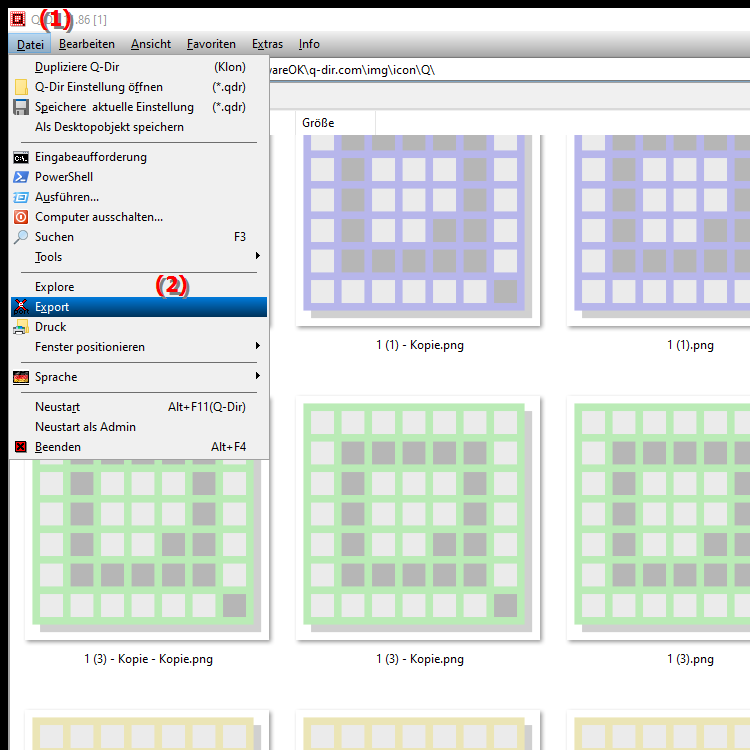
**Vorteile des Datenexports im Q-Dir:**
- Flexibilität: Der Export ermöglicht es Ihnen, die Informationen in einem Format zu speichern, das leicht in Tabellenkalkulationsprogrammen oder Datenbankanwendungen importiert werden kann.
- Dokumentation: Ideal für die Dokumentation von Dateien, um den Überblick über große Datenmengen zu behalten oder um Berichte zu erstellen.
- Analyse: Durch den Export der Verzeichnisstruktur können Sie diese Daten in anderen Programmen analysieren, um etwa die Verteilung von Dateien oder die Nutzung des Speicherplatzes zu überprüfen.
▶ Ausführliche Benutzerfragen mit den dazugehörigen Antworten:
**Beispiel-Szenarien für die Nutzung:**
- Szenario 1: Sie möchten eine vollständige Liste aller Dateien in einem Projektordner erstellen, um sicherzustellen, dass alle erforderlichen Dateien vorhanden sind. Durch den Export der Dateiliste können Sie diese einfach überprüfen.
- Szenario 2: Sie planen eine Datenanalyse und benötigen die Verzeichnisstruktur für ein bestimmtes Laufwerk. Nach dem Export der Daten können Sie diese in ein Datenanalysetool importieren, um tiefergehende Analysen durchzuführen.
- Szenario 3: Sie möchten eine Dokumentation für ein Archiv erstellen und benötigen eine Übersicht über alle Dateien und Ordner. Der Export ermöglicht es Ihnen, diese Informationen strukturiert zu erfassen und aufzubereiten.
Ausführliche Benutzerfragen mit den dazugehörigen Antworten:
1. Frage:
Wie kann ich eine Liste aller Dateien in einem bestimmten Ordner im Windows-Datei-Explorer exportieren?
Antwort:
Um eine Liste aller Dateien in einem bestimmten Ordner zu exportieren, öffnen Sie den Q-Dir-Datei-Explorer, navigieren Sie zu dem gewünschten Ordner, und wählen Sie die Option „Export“. Dies ermöglicht Ihnen, die Dateilisten in Form von Text- oder CSV-Dateien zu speichern, die Sie in anderen Anwendungen weiterverwenden können.
2. Frage:
Was sind die Vorteile des Exports von Datenlisten aus dem Datei-Explorer in Windows?
Antwort:
Der Export von Datenlisten aus dem Windows-Datei-Explorer bietet viele Vorteile. Zum einen können Sie Daten in einem standardisierten Format wie CSV speichern, was die Weiterverarbeitung in Tabellenkalkulationsprogrammen erleichtert. Zudem können Sie Verzeichnisstrukturen dokumentieren, was bei der Verwaltung großer Datenmengen äußerst nützlich ist.
3. Frage:
Kann ich die exportierten Datenlisten auch in Excel importieren?
Antwort:
Ja, die exportierten Datenlisten im CSV-Format können problemlos in Microsoft Excel importiert werden. Öffnen Sie Excel, wählen Sie die Option „Daten importieren“, und navigieren Sie zu Ihrer exportierten Datei. So erhalten Sie eine übersichtliche Darstellung Ihrer Daten.
4. Frage:
Wie nutze ich den Q-Dir-Datei-Explorer, um die Verzeichnisstruktur für eine Datenanalyse zu exportieren?
Antwort:
Im Q-Dir-Datei-Explorer können Sie die Verzeichnisstruktur einfach exportieren, indem Sie die gewünschte Struktur auswählen und die Exportfunktion nutzen. Die Daten werden in einem für die Analyse geeigneten Format bereitgestellt, das sich ideal für die Verwendung in Datenanalysetools eignet.
5. Frage:
Was passiert, wenn ich eine große Menge an Daten aus dem Windows-Datei-Explorer exportiere?
Antwort:
Wenn Sie eine große Menge an Daten aus dem Windows-Datei-Explorer exportieren, kann dies einige Zeit in Anspruch nehmen. Achten Sie darauf, genügend Speicherplatz für die exportierte Datei zur Verfügung zu haben. Bei sehr großen Datenmengen kann es sinnvoll sein, den Export in mehreren kleineren Teilen durchzuführen.
6. Frage:
Gibt es eine Möglichkeit, nur bestimmte Dateitypen aus dem Datei-Explorer zu exportieren?
Antwort:
Ja, im Q-Dir-Datei-Explorer können Sie zunächst eine Filterung vornehmen, um nur die gewünschten Dateitypen anzuzeigen. Anschließend können Sie diese selektiven Dateien exportieren, indem Sie die Exportfunktion nutzen und so nur die relevanten Daten in Ihre exportierte Datei aufnehmen.
7. Frage:
Wie hilft der Export von Dateilisten beim Organisieren meiner Dateien im Windows-Datei-Explorer?
Antwort:
Der Export von Dateilisten hilft Ihnen, eine Übersicht über Ihre Dateien und deren Struktur zu erhalten. Sie können Analysen zur Speicherplatznutzung durchführen oder Duplikate identifizieren, was Ihnen ermöglicht, Ihre Dateien besser zu organisieren und unnötigen Speicherplatz zu vermeiden.
8. Frage:
Kann ich die exportierten Daten auch für die Erstellung von Backup-Listen verwenden?
Antwort:
Ja, die exportierten Datenlisten können hervorragend für die Erstellung von Backup-Listen verwendet werden. Indem Sie alle wichtigen Dateien auflisten und exportieren, haben Sie eine klare Übersicht darüber, welche Daten gesichert werden müssen.
9. Frage:
Wie kann ich den Exportprozess im Q-Dir-Datei-Explorer beschleunigen?
Antwort:
Um den Exportprozess im Q-Dir-Datei-Explorer zu beschleunigen, sollten Sie sicherstellen, dass Sie nur die benötigten Dateien oder Ordner auswählen und überflüssige Daten ausschließen. Zudem kann es hilfreich sein, den Export in einem einfacheren Format wie Text durchzuführen, da dies weniger Rechenleistung benötigt.
10. Frage:
Wie kann ich sicherstellen, dass die exportierten Daten korrekt formatiert sind?
Antwort:
Um sicherzustellen, dass die exportierten Daten korrekt formatiert sind, sollten Sie vor dem Export die Einstellungen im Q-Dir-Datei-Explorer überprüfen. Achten Sie darauf, das richtige Dateiformat (z. B. CSV oder Text) auszuwählen und testen Sie den Import der exportierten Datei in ein Programm wie Excel, um die Formatierung zu überprüfen.
Keywords: translate, datei, windows, dokumentations, befehl, ermöglicht, können, explorer, diesem, anwendungen, analysezwecke, anderen, daten, beispielsweise, erklärung, exportiere, dateilisten, verwenden, frage, speichern, informationen, exportierten, datenlisten, exportieren, verzeichnisstrukturen, ihnen, format, externes , Windows 10, 11, 12, 7, 8.1